Word2019如何打开书法加载项?Word2019打开书法加载项教程
软件名称:Microsoft Office 2019官方中文个人版/学生版(带批量授权)64位软件大小:4.67MB更新时间:2018-09-26立即下载。
Word2019如何打开书法加载项?首先打开word,单击文件,单击选项,单击加载项,单击开始,单击检查书法加载项,然后单击确定。让我们做一个小系列,给大家演示一下。

Word2019打开书法加载项教程。
首先打开电脑,然后打开word并点按“文件”。
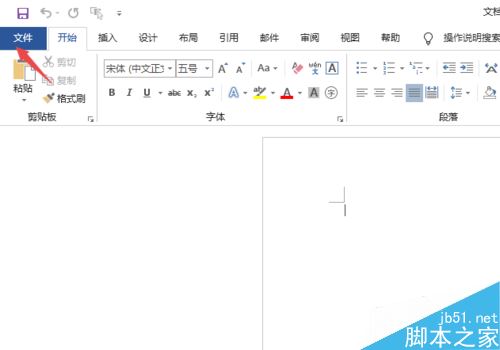
然后点击选项;
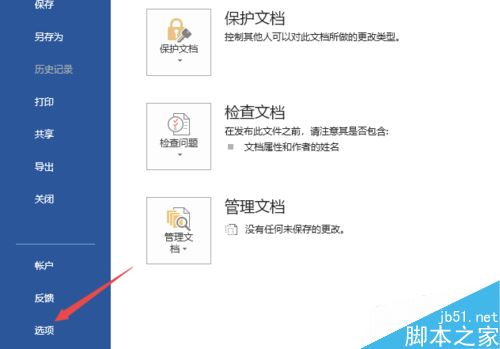
然后点击加载项;
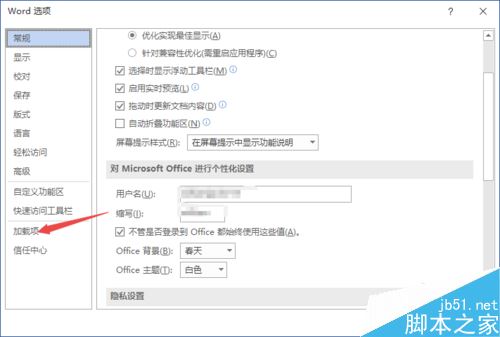
然后点击Go;

然后点击检查书法加载项;
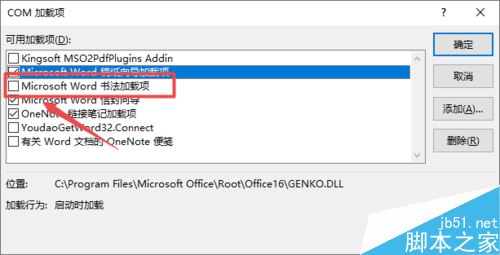
最后,我们点击确定。

总结:
1.单击开始。
2.单击选项。
3.单击加载项。
4.单击开始。
5.单击并检查书法加载项。
6.单击确定。
注:TIPS:点击查看书法加载项,点击确定。
推荐阅读。
word 2019中如何设置自动存稿时间?
Word 2019全文如何翻译?Word 2019全文翻译教程。
word 2019中如何设置列和分割线?Word 2019列和分割线设置方法。
以上就是本文的全部内容,希望对大家有所帮助。有其他问题可以留言交流。请继续关注!
版权声明:Word2019如何打开书法加载项?Word2019打开书法加载项教程是由宝哥软件园云端程序自动收集整理而来。如果本文侵犯了你的权益,请联系本站底部QQ或者邮箱删除。

















